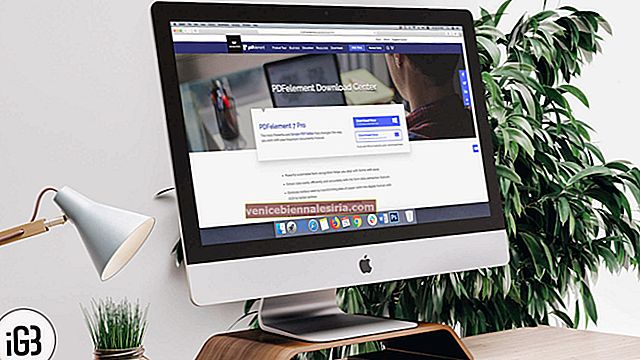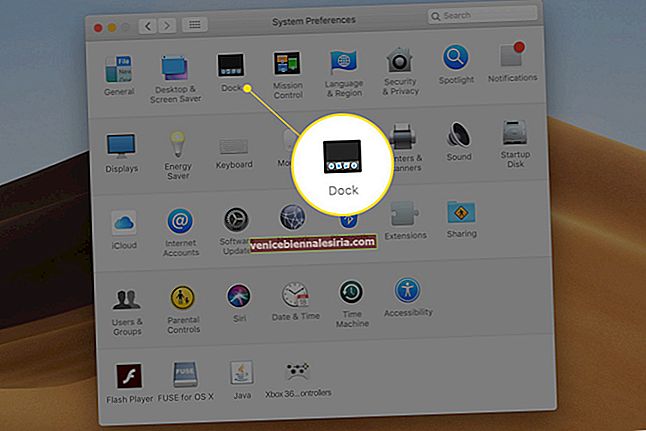Aplikasi Jauh untuk iPhone baru-baru ini dikemas kini untuk menampilkan rupa yang lebih rata, lebih sesuai dengan iOS 7. Kini hanya berfungsi pada iOS 7 Tetapi ia tetap berfungsi sama dan anda boleh menggunakan aplikasi Jauh dari iPhone / iPad anda untuk mengawal Apple TV anda.
Untuk menyambungkan aplikasi jarak jauh ke Apple TV anda, anda perlu memastikan Home Sharing disiapkan di Apple TV anda. Selepas itu, ia adalah proses yang sangat mudah.
Baca terus untuk tutorial lengkap Menyambungkan aplikasi Jauh ke Apple TV Anda :

1. Siapkan Perkongsian Rumah di Apple TV anda
Perkara pertama yang anda lakukan ialah menyediakan Perkongsian Rumah di Apple TV. Sekiranya anda sudah menyiapkannya, maka anda boleh melangkau bahagian ini.
- Buka iTunes di PC / Mac
- Pergi ke Fail → Perkongsian Rumah → Hidupkan Perkongsian Rumah
- Masukkan ID dan kata laluan Apple anda
- Klik Hidupkan Perkongsian Rumah
- Sekarang, hidupkan Apple TV. Pilih Komputer
- Ikuti arahan pada skrin untuk menghidupkan Perkongsian Rumah untuk Apple TV
- Anda akan menggunakan ID dan kata laluan Apple yang sama dengan yang anda gunakan untuk mengatur Perkongsian Rumah di iTunes
- Komputer yang anda aktifkan Perkongsian Rumah akan ditunjukkan. Ini bermaksud Perkongsian Rumah di Apple TV telah disiapkan dengan betul
2. Memasangkan Aplikasi Jauh ke Apple TV
- Sambungkan iPhone / iPad anda yang menjalankan aplikasi Jauh ke rangkaian Wi-fi
- Pastikan Apple TV anda disambungkan ke rangkaian Wi-fi yang sama
- Di Apple TV, pergi ke Tetapan → Umum → Jauh → Aplikasi Jauh
- Apabila diminta, masukkan ID Apple dan kata laluan yang anda gunakan untuk Perkongsian Rumah
- Sekarang, buka aplikasi Jauh pada peranti iOS anda
- Pergi ke skrin Tetapan dan pilih Apple TV
- Perlu beberapa saat untuk memasangkan aplikasinya ke Apple TV
Setelah selesai, anda dapat mengawal Apple TV melalui iPhone / iPad anda melalui aplikasi Jauh. Satu-satunya perkara adalah disambungkan ke rangkaian Wi-fi yang sama dan Perkongsian Rumah diaktifkan di iTunes dan Apple TV.